Microsoft Outlook utiliza un archivo PST para almacenar los datos de una cuenta de correo electrónico, incluidos todos los mensajes, contactos, archivos adjuntos y más. Puede convertir un archivo PST para guardar sus correos electrónicos en un formato diferente, uno que tal vez sea más fácil de usar en otros programas.
Cuando convierte un archivo PST, sus correos electrónicos existirán en un formato de archivo completamente diferente que luego se puede usar para ver los correos electrónicos sin Outlook. Si ya no está interesado en Outlook o desea asegurarse de que siempre puede mantener sus correos electrónicos sin importar qué cliente de correo electrónico utilice en el futuro, querrá convertir su archivo PST.
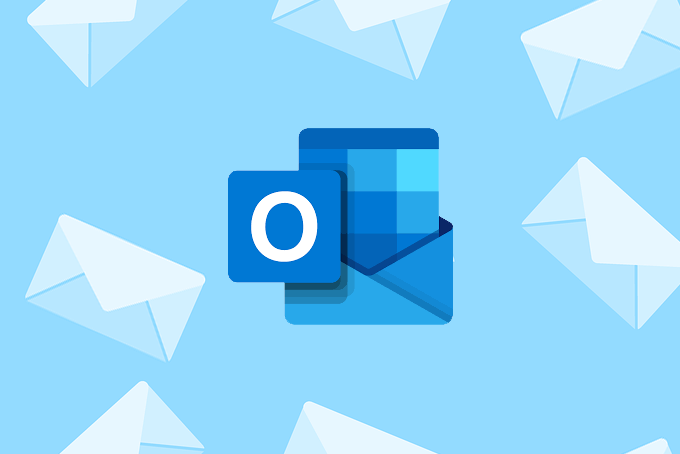
A continuación hay varias formas de manejar un archivo PST , como convertirlo directamente o extraer correos electrónicos de él.
Haga el archivo PST primero
El primer paso para convertir PST a otro formato es exporta todos tus correos electrónicos al formato PST.
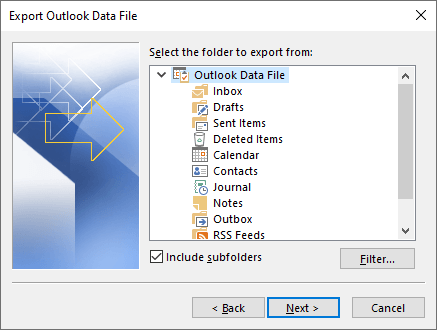
Sugerencia: ¿Eliminó algo por accidente? Aprende Cómo recuperar correos electrónicos eliminados de un archivo PST.
Decide qué formato quieres
No sería prudente guardar tu archivo PST en otro formato si Ni siquiera estás seguro de lo que quieres hacer a continuación. Puede terminar con un montón de formatos extraños que son incompatibles con lo que desea utilizar para los correos electrónicos.
In_content_1 all: [300x250] / dfp: [640x360]->Una vez que decida cómo desea utilizar su archivo PST convertido, elija un tutorial a continuación que corresponda.
Combine los correos electrónicos PST con su cuenta de correo electrónico existente
Siga estos pasos si desea fusionar los correos electrónicos del archivo PST con su cuenta de correo electrónico existente en Yahoo, Outlook .com, Gmail, etc.
Esto esencialmente cargará el archivo PST a ese servicio para que todos los correos electrónicos del archivo PST y su otra cuenta de correo electrónico existan en el mismo lugar en todos sus dispositivos sincronizados .
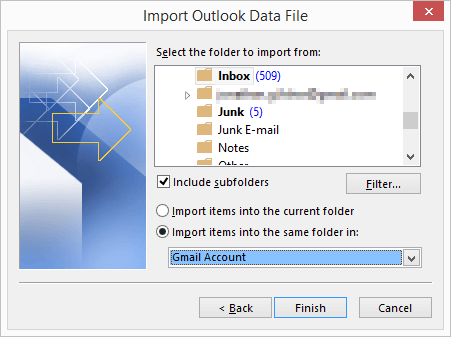
Convierta PST a PDF, JPG y otros formatos
Desafortunadamente, no hay muchos convertidores PST a PDF gratuitos que parecen funcionar bien. Una opción es utilizar una "impresora" PDF como CutePDF. Instálelo en su computadora, seleccione los correos electrónicos que desea guardar en PDF y luego elija esa impresora en lugar de una real. Este método colocará todos los correos electrónicos seleccionados del archivo PST en un solo PDF largo.
Algunas otras opciones incluyen Kernel para Outlook a PDF, Exportación de Outlook de CubexSoft (limitado a 20 a la vez gratis), Asistente de PST a PDF (solo los primeros 25 son gratis), PST Viewer Pro (los primeros 50 son gratis), SysTools Outlook PST a PDF (25 las conversiones son gratuitas).
Correo electrónico Open View Pro es otro ejemplo que es gratuito durante los primeros 30 días, pero pone una marca de agua en el documento y también lo obliga a combinar todos los correos electrónicos seleccionados en un PDF grande.
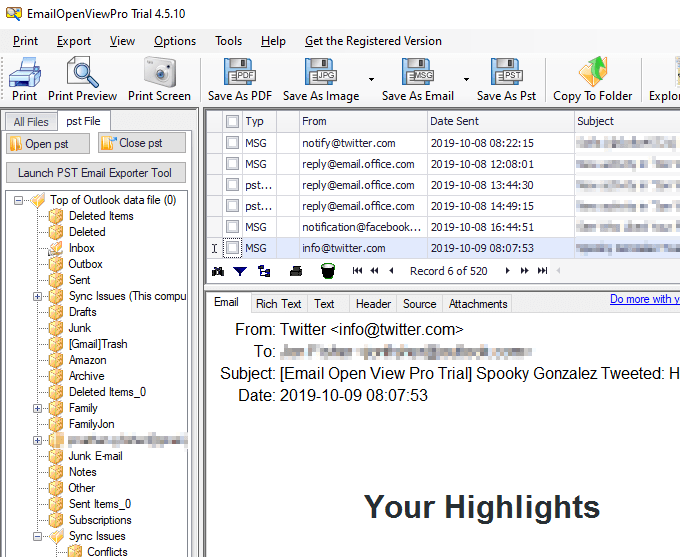
El el mismo programa puede convertir el correo electrónico a un formato de imagen a granel, lo cual es realmente útil, pero nuevamente, la marca de agua permanece a menos que pague por ella. Los formatos admitidos incluyen JPG, GIF, PNG, EMF y muchos otros.
Otra opción es convertir el archivo PST en un montón de archivos EML, que es otro formato de archivo de mensaje pero es compatible con muchos correos electrónicos. clientes, no solo Outlook. El programa vinculado anteriormente puede hacerlo por usted.
Aunque este método requiere un poco de tiempo, hay una manera de convertir su archivo PST a PDF donde cada correo electrónico es un archivo PDF separado. Para hacerlo, produzca archivos MSG desde el PST, ya sea arrastrándolos fuera de Outlook o usando Email Open View Pro (no deja una marca de agua en los archivos MSG).
Luego, suba todos los archivos MSG a PDFpen para guardarlos como PDF. Esta herramienta es gratuita para convertir cinco en bloque, o puede comprar una licencia para administrar más conversiones simultáneamente.
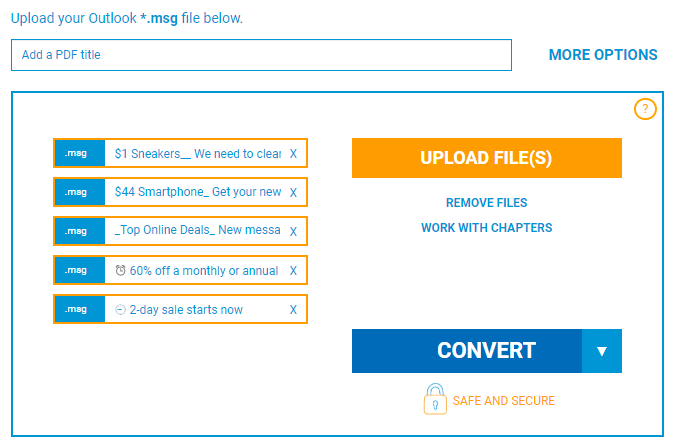
Si está en una Mac, Convertidor estelar para PST puede guardar el archivo PST en MBOX para que pueda abrirlo los correos electrónicos con Apple Mail.
Guardar correos electrónicos individuales del archivo PST
Si solo tiene un puñado de correos electrónicos que desea guardar, no No es necesario convertir todo el archivo PST. Elija los mensajes que desea convertir del PST y luego siga cualquiera de estos métodos: